Mit dem Befehl Ebnen wird ein abwickelbares (in zwei Richtungen gekrümmtes) 3D-Polygonnetz oder eine NURBS-Fläche zu einem flachen 2D-Muster abgeflacht.
Der Befehl Ebnen markiert Komprimierungsbereiche mit einer roten Punktwolke und Dehnungsbereiche mit einer grünen Punktwolke und zeigt Statistiken über den Komprimierungs- oder Dehnungswert an. Bis zu zehn Anmerkungspunkte markieren die Standorte mit der stärksten Verformung. Die Zahl im Textanmerkungspunkt ist die Prozentänderung der Länge.
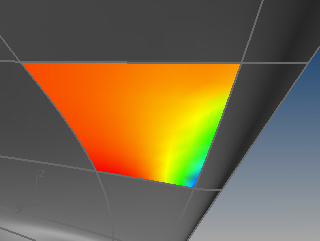
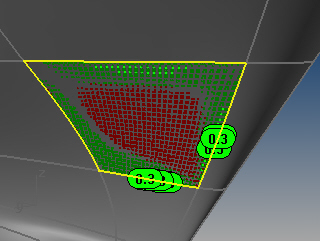
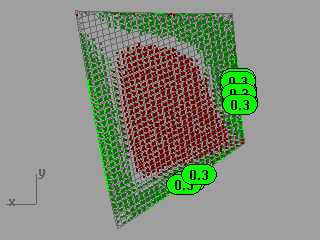
Bericht
Flächeninhalt
Flächeninhaltsänderung vom Original.
Komprimierung
Das Material wird bei der Verformung des 2D-Musters in die 3D-Form komprimiert. Der Prozentanteil ist eine Schätzung, wie weit das Muster komprimiert wird.
Expansion
Das Material wird bei der Verformung des 2D-Musters in die 3D-Form gedehnt. Der Prozentanteil ist eine Schätzung, wie weit das Muster gedehnt wird.
Befehlszeilenoptionen
NähteTeilen
Erlaubt die Teilung eines Polygonnetzes an einer Naht, so dass es abgeflacht werden kann. Hilfreich für geschlossene Flächen wir zylindrische Formen.
BegrenzungBeibehalten
Verhindert eine Verzerrung der Begrenzungslängen.
Verformung
Option auswählen, je nach Präferenz für Dehnung oder Komprimierung, und der Fähigkeit, personalisierte Verformungseinstellungen zu definieren.
Frei
Keine Bevorzugung für Komprimierung oder Dehnung.
DasMeisteDehnen
Starke Tendenz zur Expansion, wenn das Muster in die 3D-Form verformt wird.
NurDehnen
Keine Komprimierung, wenn das Muster in die 3D-Form verformt wird.
DasMeisteKomprimieren
Starke Tendenz zur Komprimierung, wenn das Muster in die 3D-Form verformt wird.
NurKomprimieren
Keine Expansion, wenn das Muster in die 3D-Form verformt wird.
BenutzerdefiniertA/BenutzerdefiniertB/BenutzerdefiniertC
Benutzerdefinierte Verformungen.
Anhand der Option Benutzerdefiniert können die Parameter, die von den benutzerdefinierten Verformungen verwendet werden, definiert werden. Es können vier Parameter definiert werden.
BegrDehnung
BegrKomprimierung
InterneDehnung
InterneKomprimierung
Der Standardwert für diese Parameter beträgt 1 und sie können auf eine beliebige positive Zahl eingestellt werden. Ein größerer Wert reduziert die definierte Verformung im Vergleich zu dem, was geschieht, wenn alle vier Parameter gleich sind. Wenn die interne Expansion zum Beispiel eingeschränkt werden soll, könnten Sie folgendes anwenden:
BegrDehnung=1
BegrKomprimierung=1
InterneDehnung=1
InterneKomprimierung=100
Wenn Sie die Begrenzungslängen beibehalten möchten, könnten Sie die folgenden Einstellungen verwenden:
BegrDehnung=10
BegrKomprimierung=10
InterneDehnung=1
InterneKomprimierung=1
BenutzerdefiniertesSetup
Definiert die Einstellungen, die durch die Optionen BenutzerdefiniertA/BenutzerdefiniertB/BenutzerdefiniertC verwendet werden.
Material
Beschreibt den Materialtyp, der für die Herstellung verwendet wird.
Starr
Minimiert Spannungen bei der Formung der 3D-Fläche aus dem 2D-Muster, wenn ein starres Material für die Herstellung verwendet wird.
Biegsam
Schränkt die geometrische Verzerrung so gut es geht ein, wenn ein faltbares Material für die Herstellung verwendet wird.
Außen
Aufwärts
Das Äußere der 3D-Fläche zeigt im 2D-Muster nach oben.
Abwärts
Das Äußere der 3D-Fläche zeigt im 2D-Muster nach unten.
Dekorieren
Fügt die roten und grünen Punktwolken und Textanmerkungspunkte dem Modell hinzu.
Einschränkungen
| ● | Wickelt NICHT ab. |
| ● | Funktioniert nicht gut auf abwickelbaren Flächen. Verwenden Sie den Befehl FlächeAbwickeln. |
Ebnen ist ein Algorithmus für Polygonnetze. Durch Ebnen wird das Polygonnetz abgeflacht, indem die an einige Beschränkungen gebundenen Änderungen der Flächeninhalte der Facetten und der Längen der Facettenkanten zwischen dem 3D- und dem 2D-Polygonnetz minimiert werden.
Wenn beispielsweise A, B, C die Eckpunkte eines 3D-Dreiecks und a, b, c die entsprechenden Eckpunkte des 2D-Dreiecks sind, stellen sich die Änderungen wie folgt dar:
d1 = |Abstand(A,B) - Abstand(a,b)|
d2 = |Abstand(B,C) - Abstand(b,c)|
d3 = |Abstand(C,A) - Abstand(c,a)|
df = |Flächeninhalt(A,B,C) - Flächeninhalt(a,b,c)|
DL = d1+d2+d3
DL2 = d12 + d22 + d32
DA = da
DA2 = da2
D = eine Kombination aus DL, DL2, DF und DF2
Die oben erwähnte Minimierung der Änderungen am Flächeninhalt und/oder Kantenlängen bedeutet dabei, dass das 2D-Polygonnetz so erzeugt wird, dass "D" so klein wie möglich wird.
In der Praxis gibt es tausende Facetten und viele verschiedene Wege, um D zu minimieren, wobei die meisten keinen praktischen Sinn ergeben. Beim Ebnen wird daher die Lösung so beschränkt, dass das 2D-Polygonnetz nicht auf sich selbst zurück gefaltet werden und dabei 3D-Punkte in bestimmten 2D-Positionen enden können.
Eine getrimmte NURBS-Fläche wird durch Ebnung eines dichten Polygonnetzes der Fläche geebnet.
Die Ebnungsoptionen bestimmen, wie DF, DF2, D1 und D2 kombiniert werden und ob kompliziertere Wege zur Berechnung von DF, DF2, D1 und D2 sowie eine Verzerrung hinsichtlich Dehnung oder Komprimierung erlaubt sind
Der Ebnen-Algorithmus ist jedoch viel zu einfach, um auch nur damit beginnen zu können, die tatsächlichen physikalischen Eigenschaften der meisten in Blättern vorhandenen Materialien modellieren zu können; insbesondere, wenn die Materialdicke eine Rolle spielt oder diese um jeden beliebigen Betrag komprimiert bzw. gedehnt werden können.
Wenn also ein Blatt eines Materials oder das Schneiden bzw. Biegen desselben sehr teuer ist oder verwandte Themen im Herstellungsprozess zeit- oder kostenkritisch sind, sollten Sie Ebnen nur dazu verwenden, um sich einen ungefähren Eindruck von der Form des Musters zu verschaffen. Für den tatsächlichen Herstellungsprozess sind dazu aber weitaus größere Material- und Herstellungskenntnisse erforderlich, damit ein funktionierendes Teil hergestellt werden kann.
Mit dem Befehl ZurückEbnen werden Kurven und Punkte des 2D-Musters wieder in den ursprünglichen 3D-Zustand zurückgesetzt.
Vorgehen
| 1. | Wählen Sie ein 2D-Objekt aus. |
| 2. | Wählen Sie Kurven und Punkte auf dem Muster aus. |
Beispiel
Nehmen wir zum Beispiel an, wir möchten ein "Rhino"-Markenzeichen auf dem schwarzen Kreis auf dem 3D-NURBS-Modell einer Schuhleiste hinzufügen.
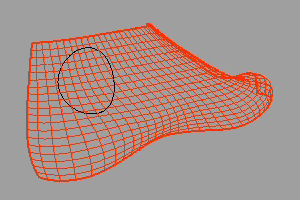
Verwenden Sie als erstes den Befehl Ebnen, um ein 2D-Muster der Schuhleiste zu erzeugen.
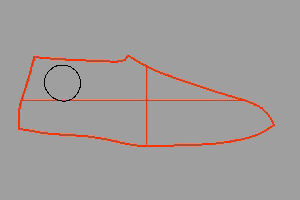
Danach verwenden Sie den Befehl TextObjekt, um den weißen "Rhino" Text als Kurven im 2D-Muster zu erzeugen.
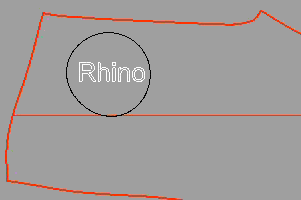
Zuletzt verwenden Sie den Befehl ZurückEbnen, um den weißen Rhino-Text auf die 3D-Schuhleiste abzuwickeln.
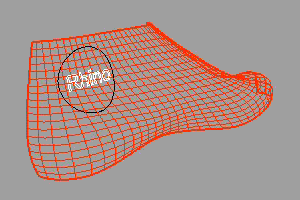
Mit dem Befehl EbnenInfo werden Informationen über die Einstellungen zum Ebnen ausgegeben.
Siehe auch
Ebnet eine Fläche ohne Einschränkung auf Krümmung in eine Richtung.
Ebnet eine Fläche oder einen Flächenverband mit Krümmung in einer Richtung zu einer planaren Fläche.
Rhino for Mac © 2010-2015 Robert McNeel & Associates. 31. August 2015